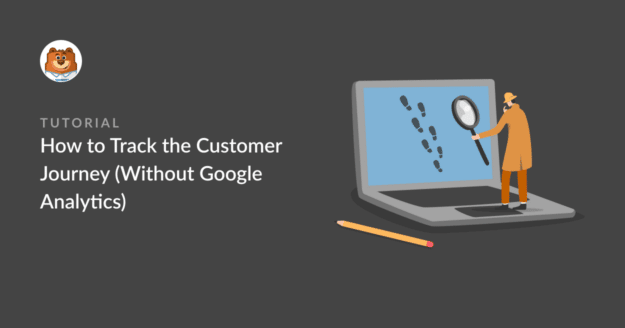Resumen de la IA
¿Desea realizar un seguimiento del recorrido del cliente sin utilizar Google Analytics para su sitio web de WordPress?
Para la mayoría de los propietarios de sitios web, Google Analytics es una herramienta excelente para analizar la actividad de los usuarios en los sitios y realizar un seguimiento del recorrido del cliente.
Pero la configuración de Google Analytics puede resultar complicada para muchos usuarios, y la herramienta puede ser simplemente demasiado potente para las necesidades más sencillas de algunos sitios.
Si busca formas alternativas de seguir el recorrido del cliente, ¡tenemos la solución para usted!
Esta guía le mostrará exactamente cómo realizar el seguimiento del recorrido del cliente sin Google Analytics.
Cree su formulario WordPress ahora
¿Qué es el seguimiento del recorrido del cliente?
El recorrido del cliente es la experiencia que tiene un cliente desde el momento en que se encuentra por primera vez con su empresa hasta el momento en que toma una decisión de compra con usted.
El seguimiento de los recorridos de los clientes le ayudará a comprender su comportamiento y sus acciones. Y con esta información, puede diseñar embudos de mayor conversión y colocar su contenido más valioso en las páginas que han demostrado ser las más productivas para usted.
Puede realizar un seguimiento del recorrido del cliente con el complemento User Journey de WPForms. Este potente complemento ofrece información sobre las interacciones de los usuarios con tu sitio web antes de que envíen un formulario.
Cómo seguir la trayectoria del cliente
El complemento WPForms User Journey es fácil de configurar y no es necesario añadir ningún código de seguimiento manualmente como con Google Analytics. Solo tiene que instalar el complemento para obtener información sobre el recorrido del usuario directamente desde el panel de WordPress.
En este artículo
Paso 1: Instalar y activar el plugin WPForms
WPForms es uno de los plugins de WordPress más populares utilizado por más de 5 millones de sitios web. Viene con características interesantes que hacen que la creación de formularios de WordPress una brisa.

WPForms también tiene varios complementos útiles que le permiten completar tareas intrincadas y ampliar la funcionalidad de sus formularios.
El User Journey Addon de WPForms proporcionará detalles del viaje del cliente a través de su sitio web en el panel de WordPress. Le proporciona información como:
- Número de clientes que rellenan un formulario
- URL de origen que redirigió a los clientes a su sitio web
- Datos de búsqueda del cliente
- Páginas y mensajes visitados por los clientes
- Tiempo que los clientes pasan en cada página
Para obtener el Addon User Journey, primero, necesita instalar y activar el plugin WPForms en su sitio WordPress. Puede seguir esta guía paso a paso para aprender a instalar un plugin en WordPress.
El complemento User Journey está disponible en la versión WPForms Pro. Asegúrese de verificar su licencia Pro antes de instalar el complemento.
Paso 2: Instalar y activar el complemento User Journey
Después de instalar el plugin WPForms, tendrá que instalar y activar el Addon User Journey.
Para instalar el Complemento User Journey, vaya a Complemento WPForms" en su panel de control de WordPress.
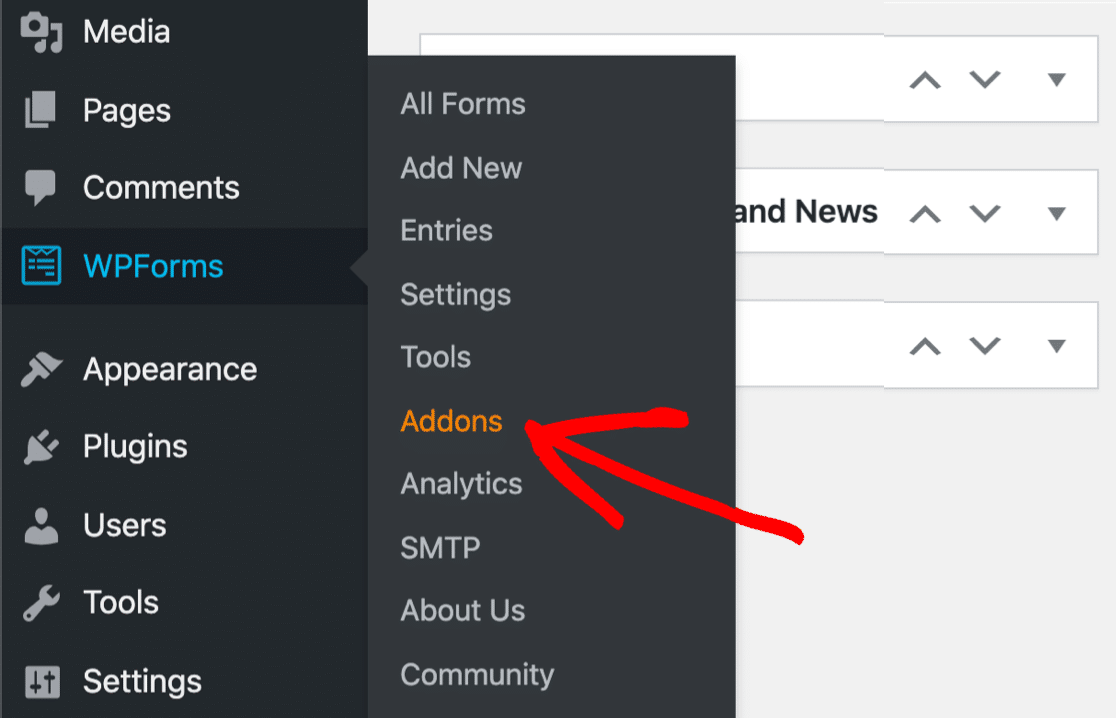
En la página de complementos de WPForms, busque el complemento User Journey y haga clic en el botón Instalar complemento.
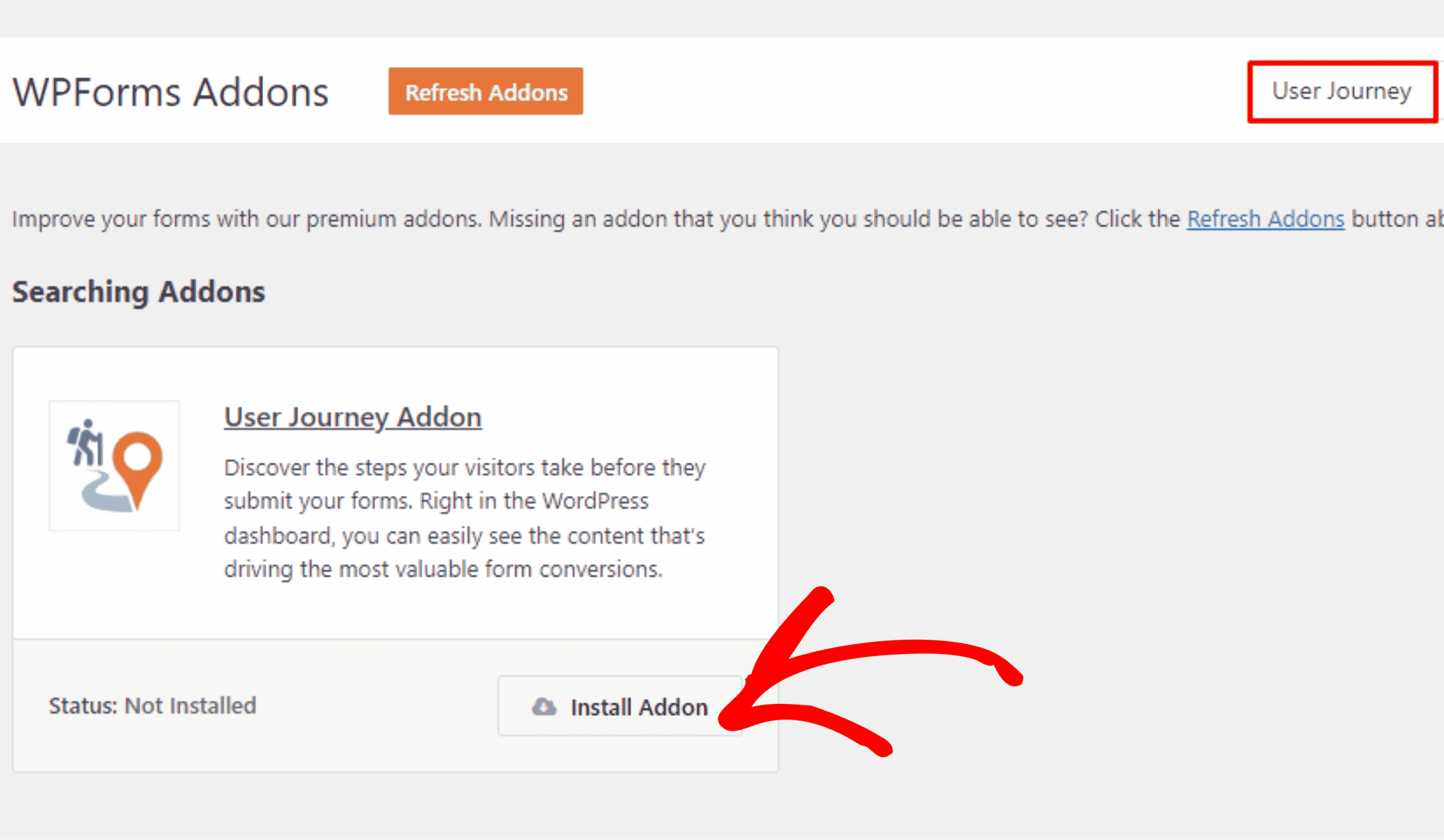
Tras la instalación, active el Addon User Journey.
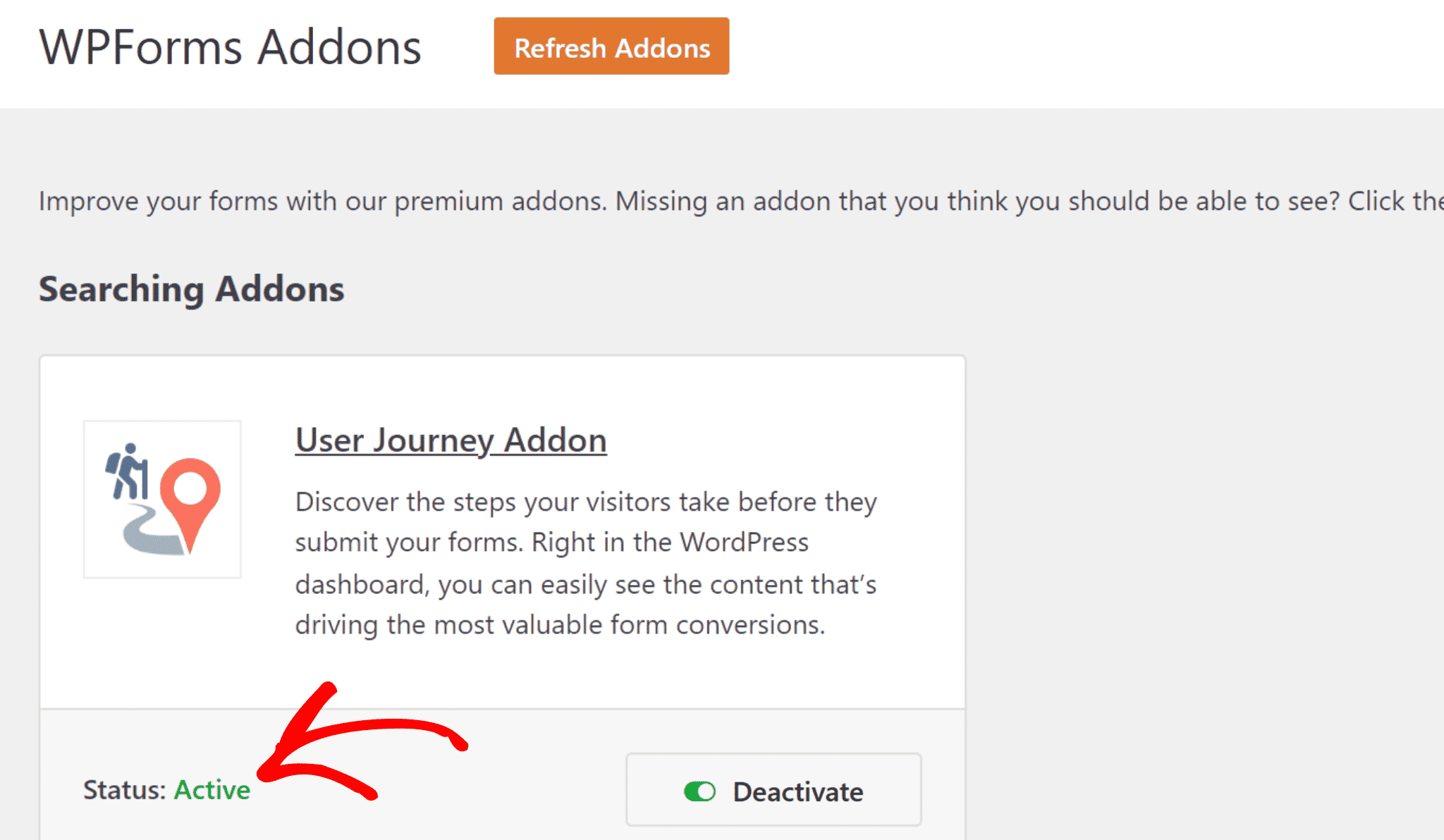
¡Enhorabuena! Usted ha instalado con éxito el User Journey Addon con WPForms para rastrear el viaje del cliente sin Google Analytics.
Paso 3: Ver el informe del recorrido del usuario
Una vez que haya instalado el Addon User Journey, es hora de ver el informe del recorrido del cliente.
Vaya a WPForms" Entradas en su panel de control de WordPress.
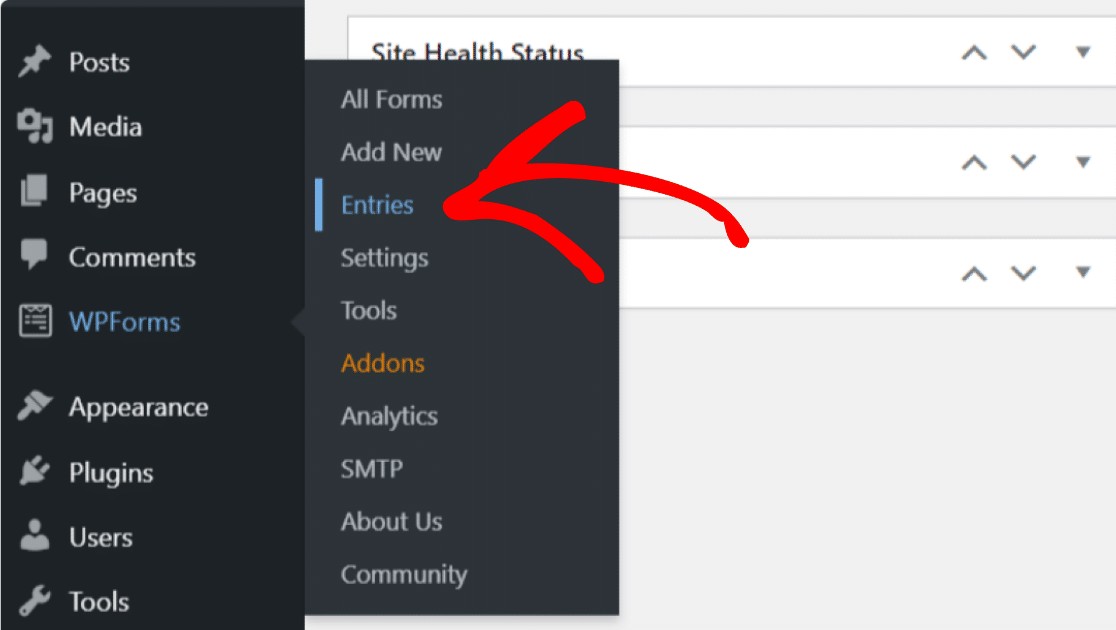
En la página Entradas, encontrará la lista de todos los formularios de su sitio web. Haz clic en el nombre del formulario para ver el informe de recorrido del cliente.
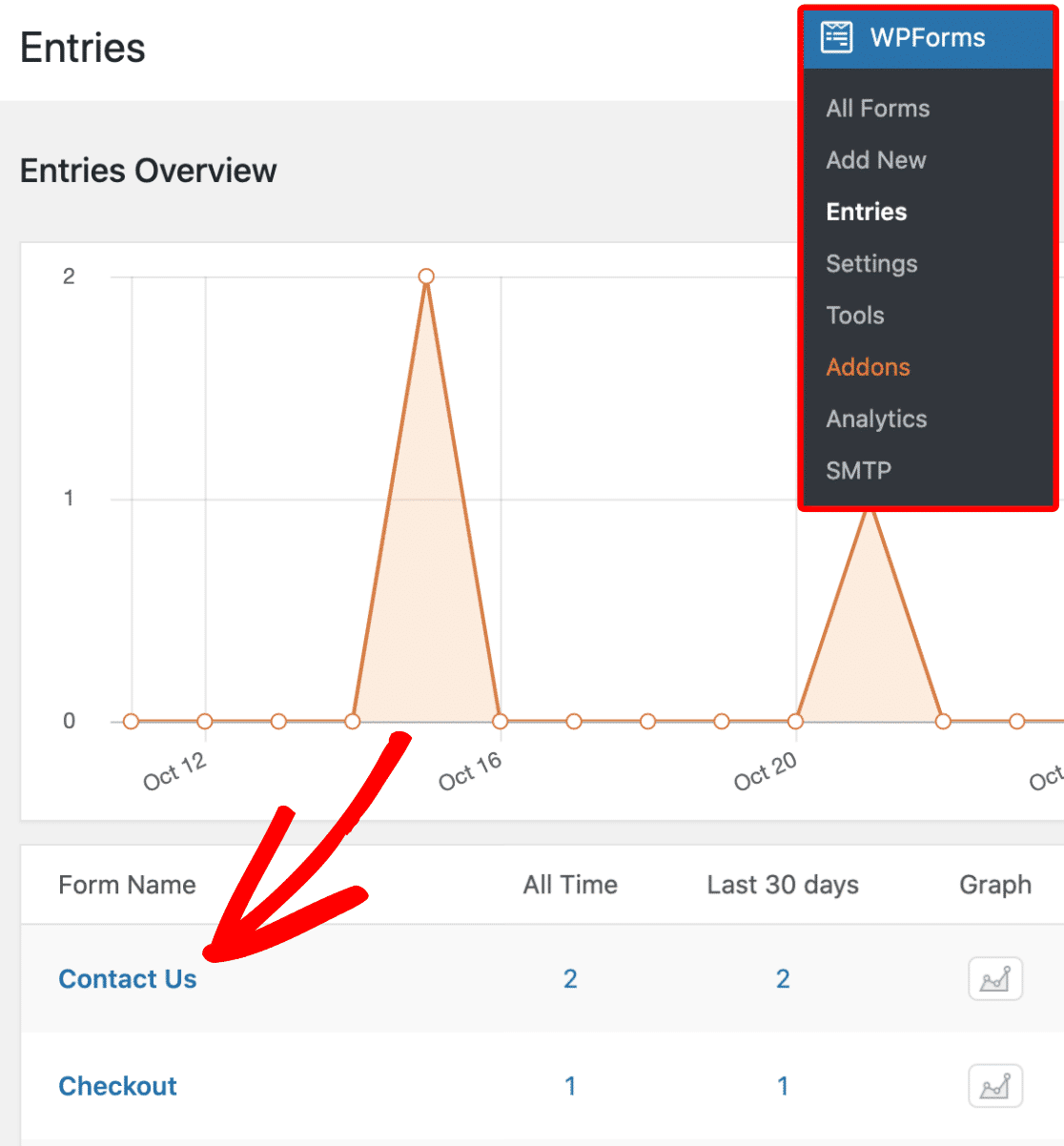
Puede ver el nombre, el correo electrónico y la fecha de envío de todos los clientes que rellenaron el formulario.
Haga clic en Ver en Acciones para ver el recorrido del usuario.
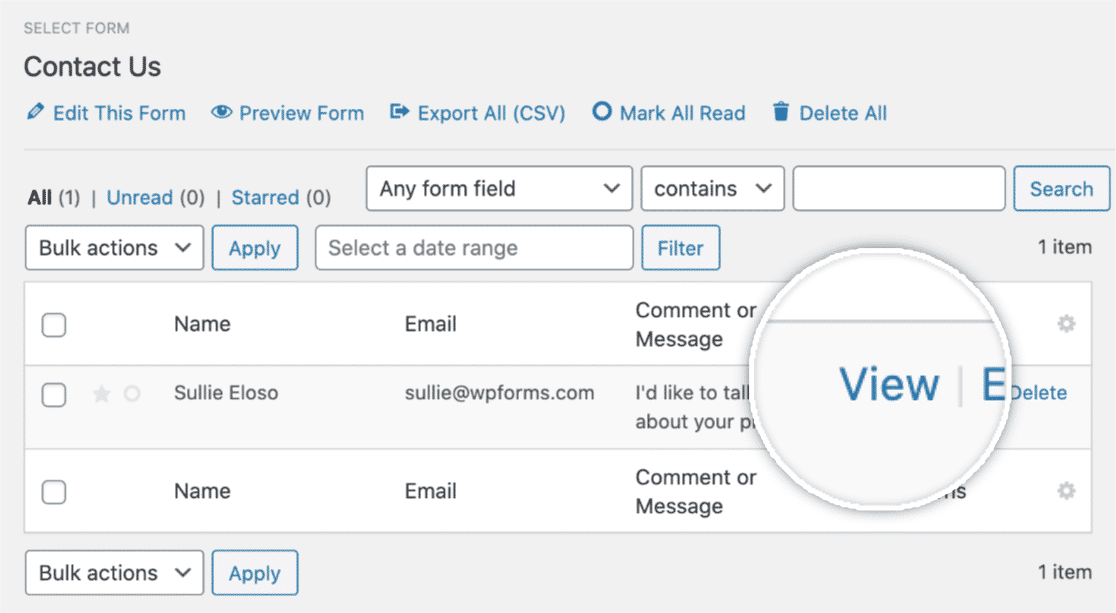
En la página Ver entrada, desplácese hasta la sección Trayectoria del usuario.
En la sección del recorrido del usuario de ese cliente, puede encontrar detalles como:
- URL de la fuente de referencia
- Fecha y hora en que el cliente visitó el sitio
- Tiempo que el usuario pasa en una página y una entrada concretas.
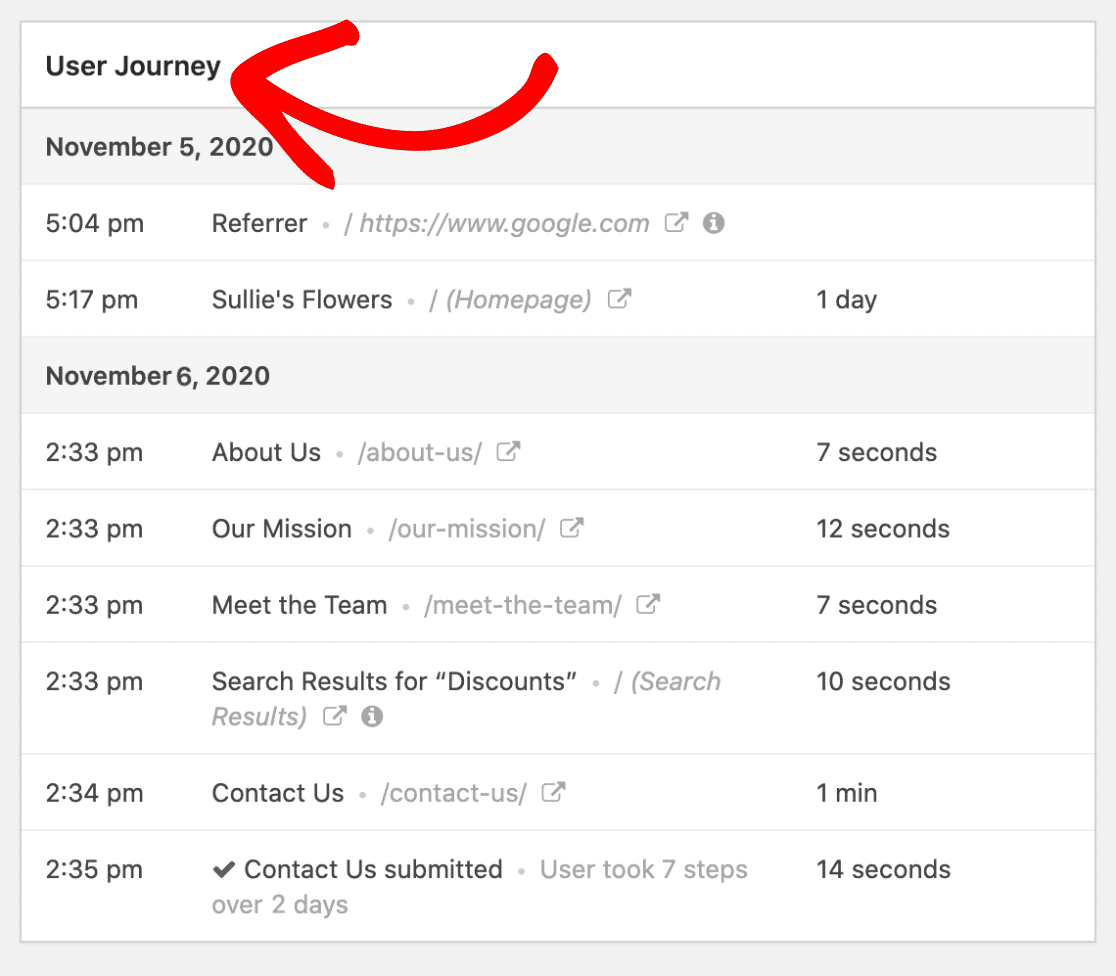
También puede visitar rápidamente cada página visitada por el cliente haciendo clic en Abrir ventana en el icono Nueva pestaña.
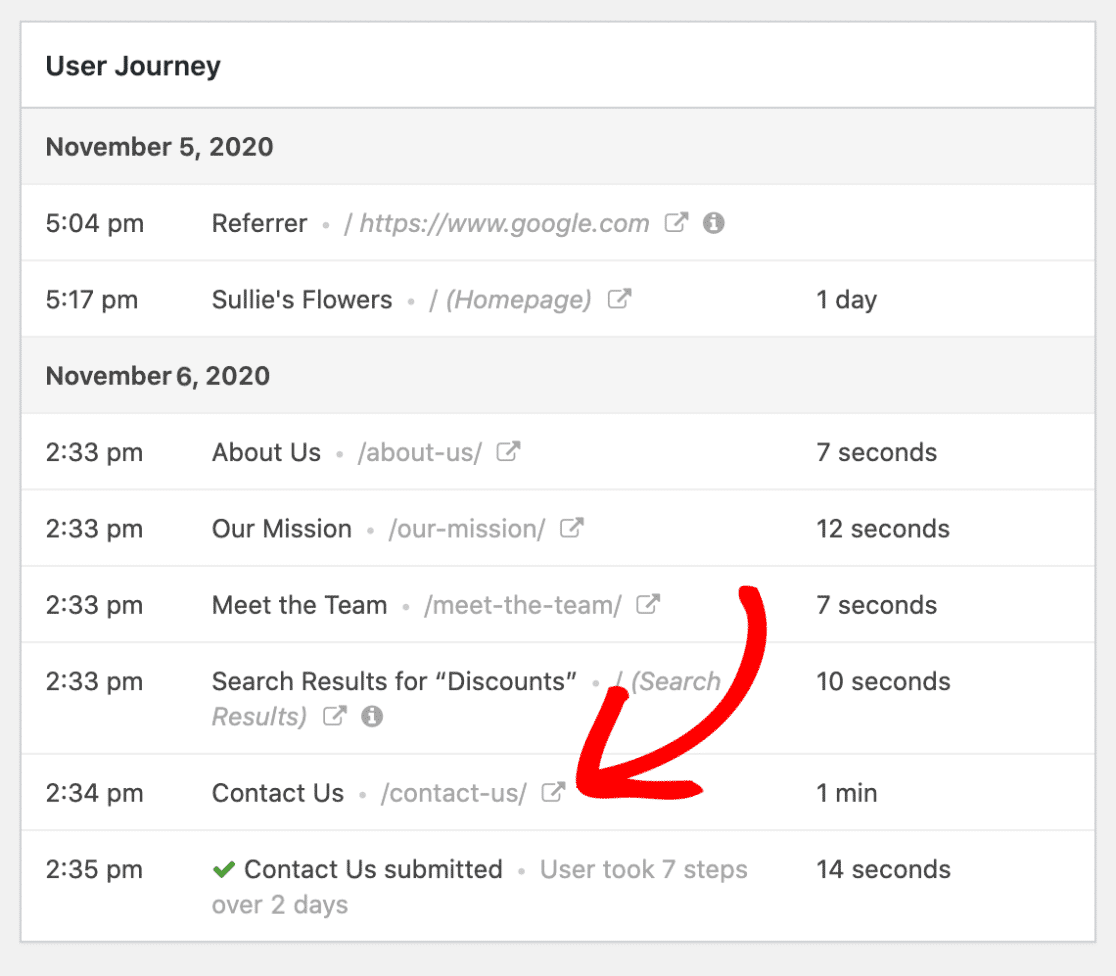
¿No es increíble? Puede obtener toda esta información sobre las interacciones de los clientes con su sitio sin añadir una sola línea de código. Una vez que sepas cómo los visitantes encuentran tus formularios, podrás optimizar tu sitio para que los usuarios puedan obtener lo que necesitan de una manera aún más ágil.
¡Y ya está!
Ahora ya sabe cómo seguir el recorrido del cliente simplemente utilizando WPForms.
A continuación, rastree una fuente de clientes potenciales en WordPress
El seguimiento de fuentes de clientes potenciales le ayudará a controlar las fuentes que obtienen tráfico y convierten clientes potenciales en clientes en su sitio web.
Si desea realizar un seguimiento de las fuentes de clientes potenciales para su sitio web, lea esta guía sobre cómo realizar un seguimiento de una fuente de clientes potenciales en WordPress. También puedes consultar las prácticas de conversión de formularios para mejorar la tasa de cumplimentación de formularios web.
Además, si desea ver qué anuncios impulsan la participación de los usuarios y la generación de clientes potenciales de forma más eficaz, consulte esta guía para realizar un seguimiento de los envíos de formularios como conversiones de Google Ads.
Cree su formulario WordPress ahora
¿Listo para realizar un seguimiento del recorrido del cliente con el complemento de recorrido del usuario? Empiece hoy mismo con el plugin de creación de formularios de WordPress más sencillo. WPForms Pro incluye muchas características y complementos y ofrece una garantía de devolución de dinero de 14 días.
Si este artículo te ha ayudado, síguenos en Facebook y Twitter para obtener más tutoriales y guías gratuitas sobre WordPress.